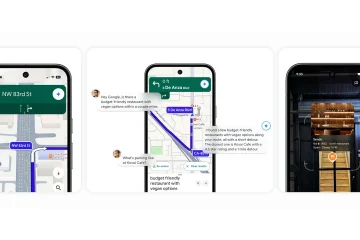Velkommen til Amazon Music-verdenen! Som bruker av Amazon Music er det avgjørende å forstå hvordan du får tilgang til og tilpasser innstillingene dine. Enten du ønsker å endre strømmekvalitet, justere avspillingsinnstillinger eller administrere varsler, tilbyr Amazon Music en rekke alternativer som hjelper deg å tilpasse musikkopplevelsen din.
I denne veiledningen viser vi deg nøyaktig hvordan du finner og endrer Amazon Music-innstillingene dine, enten du bruker skrivebordsversjonen eller mobilappen. Disse innstillingene gir deg full kontroll over lytteopplevelsen din, slik at du kan finjustere preferanser som lydkvalitet, varsler og musikkanbefalinger.
Ved slutten av denne artikkelen vet du hvordan du navigerer gjennom innstillingene for å optimalisere Amazon Music-opplevelsen, fra å tilpasse avspillingspreferanser til å administrere avspilling uten nett og innholdsfiltre. src=”https://www.digitalcitizen.life/wp-content/uploads/2025/11/Screenshot-2025-11-04-at-7.05.07-PM-scaled.png”>
Forstå Amazon Music-innstillinger
Før det er viktige innstillinger for Amazon Music, og hvordan vi kan forbedre disse innstillingene dine. din generelle musikkstreamingopplevelse. Amazon Music-innstillinger lar deg tilpasse ulike aspekter av musikkavspillingen din, oppdage ny musikk og administrere kontopreferansene dine. Disse innstillingene er utformet for å gjøre lytteopplevelsen din morsommere og skreddersydd til dine individuelle preferanser.
Noen nøkkelinnstillinger du kan tilpasse inkluderer:
Strømkvalitet: Velg mellom ulike kvalitetsnivåer basert på dine data-eller lydpreferanser. Alternativene inkluderer «Auto», «Bra», «Bedre» eller «Best» for strømming av høy kvalitet. Avspillingsinnstillinger: Tilpass avspillingen med funksjoner som gapless avspilling eller crossfade for jevnere overganger mellom sanger. Sangtekster: Aktiver visning av tekster for å synge med eller følge ordene mens du lytter til favorittlåtene dine. Equalizer: Juster equalizeren for å finjustere lyden etter eget ønske, enten du foretrekker forsterket bass eller forbedret diskant. Avspilling uten nett: Administrer og lagre nedlastet musikk slik at du kan nyte den selv uten internettforbindelse. Eksplisitt innholdsfilter: Kontroller nivået av eksplisitt innhold du møter ved å aktivere eller deaktivere filtre for rent innhold. Varsler: Velg hvilke varsler du vil motta, for eksempel nye utgivelser eller personlig tilpassede spillelisteanbefalinger.
Nå som du forstår de forskjellige tilgjengelige innstillingene, la oss gå gjennom hvordan du finner og får tilgang til dem på både skrivebords-og mobilplattformer.
Hvordan finner jeg mine Amazon Music-innstillinger på skrivebordet?
Hvis du bruker Amazon Music på skrivebordet, er det raskt og enkelt å få tilgang til innstillingsmenyen. Slik kan du gjøre det:
Logg inn på Amazon.Sc.-skalaen på Amazon.no. konto ved å bruke legitimasjonen din. Tilgangsinnstillinger: Øverst til høyre på Amazon Music-hjemmesiden klikker du på tannhjulikonet for å åpne”Your Amazon Music Settings”-menyen. 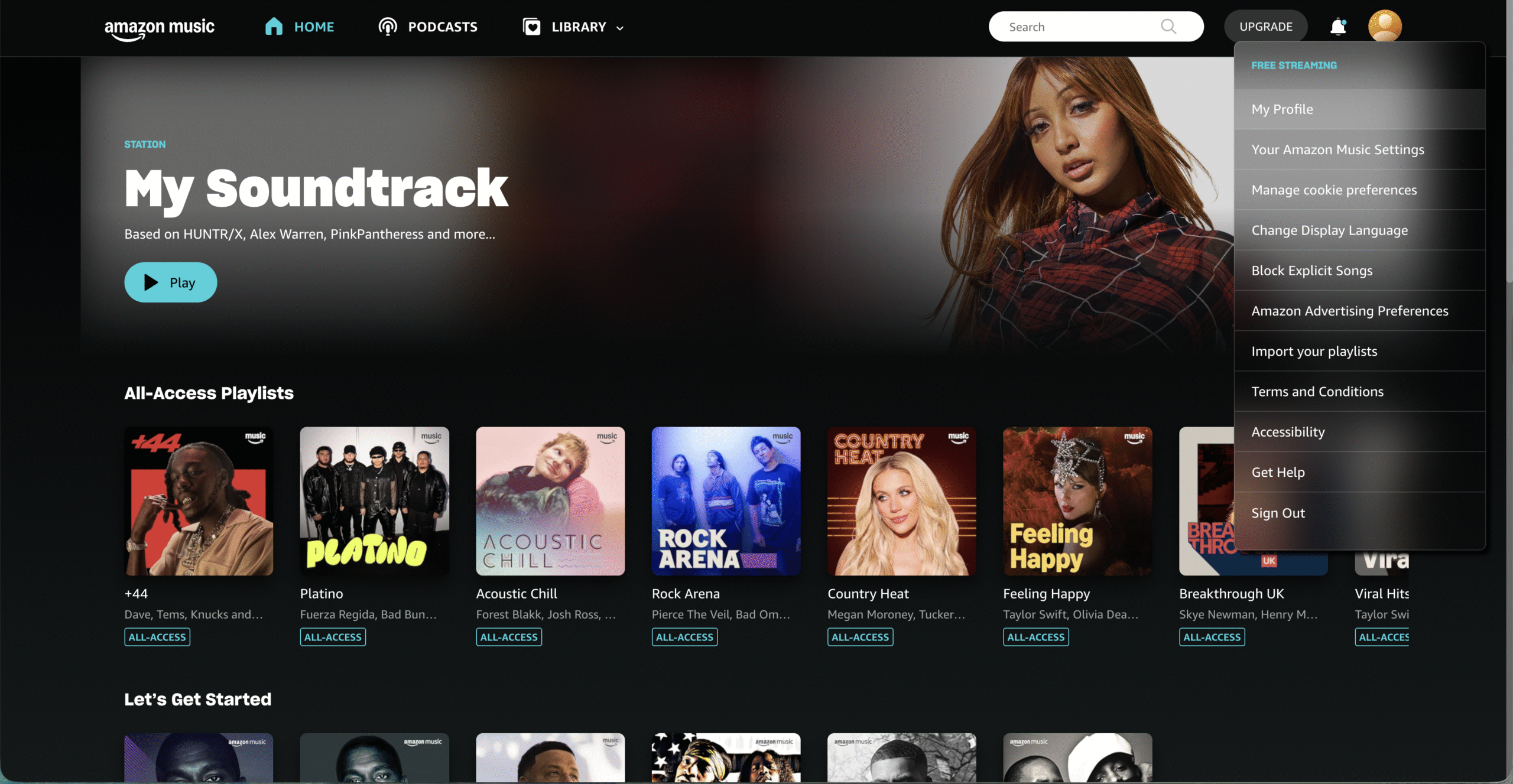
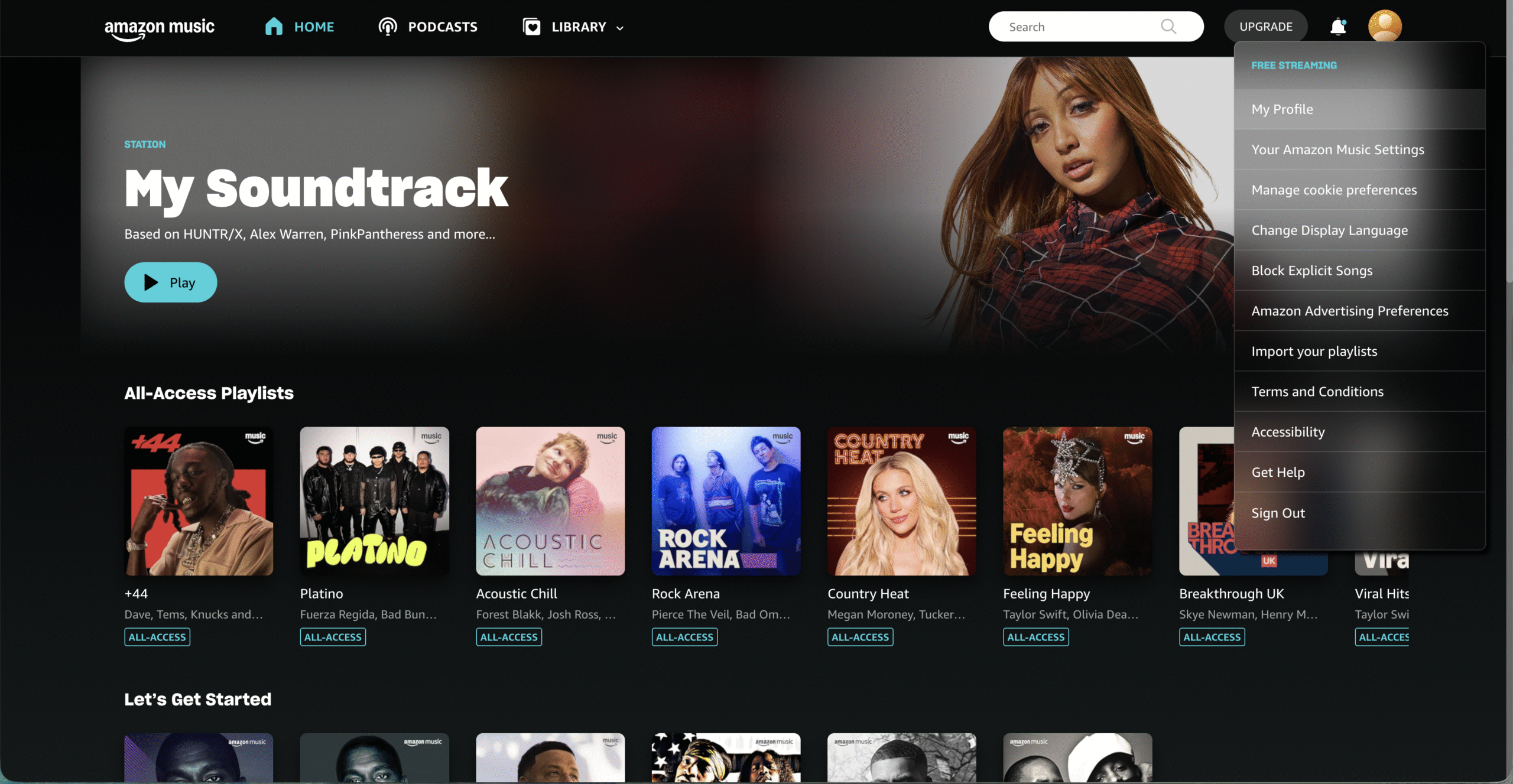 Utforsk innstillinger: En rullegardinmeny vises. Klikk”Innstillinger”for å gå inn på innstillingssiden der du kan endre ulike kontopreferanser og avspillingsinnstillinger.
Utforsk innstillinger: En rullegardinmeny vises. Klikk”Innstillinger”for å gå inn på innstillingssiden der du kan endre ulike kontopreferanser og avspillingsinnstillinger. 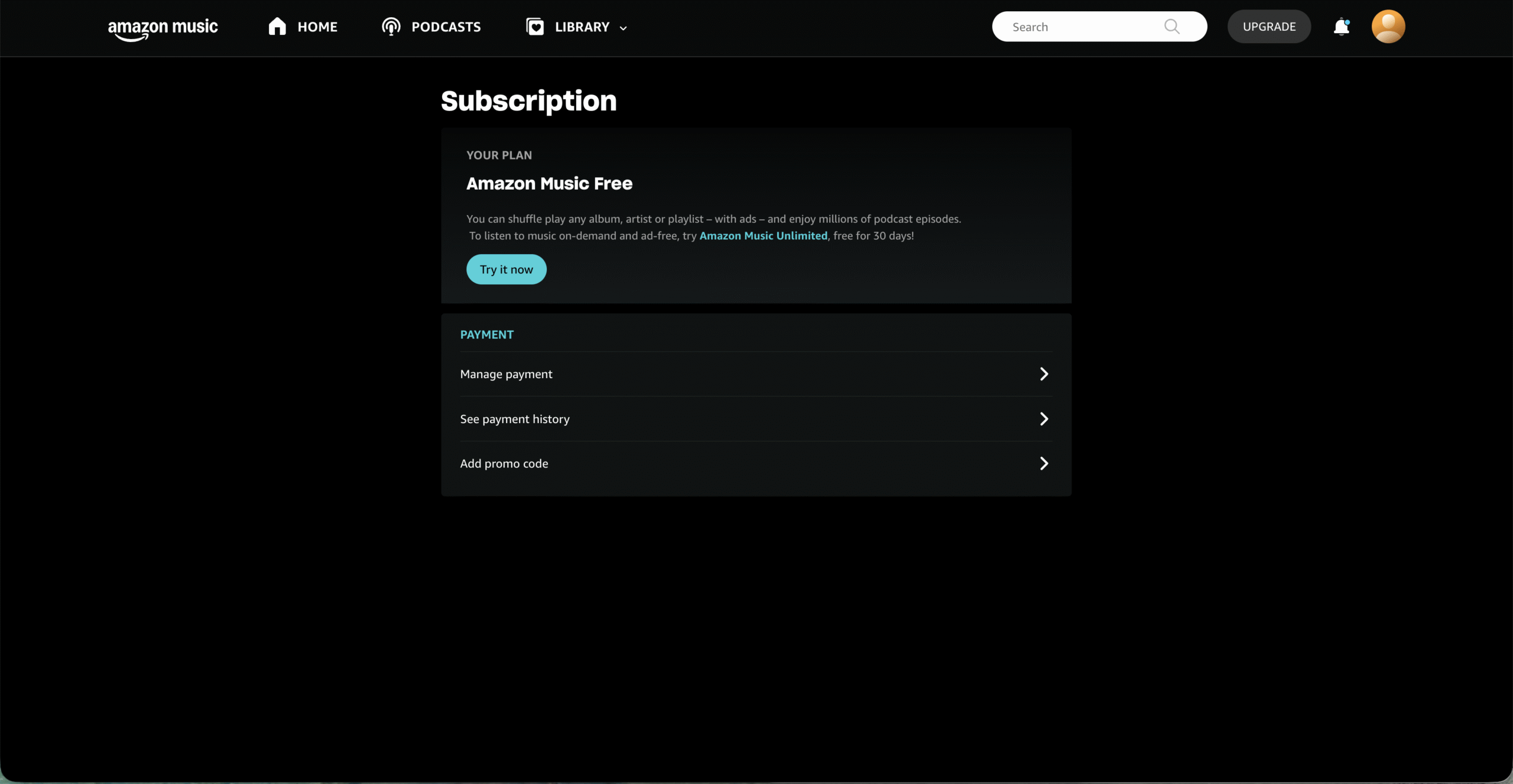
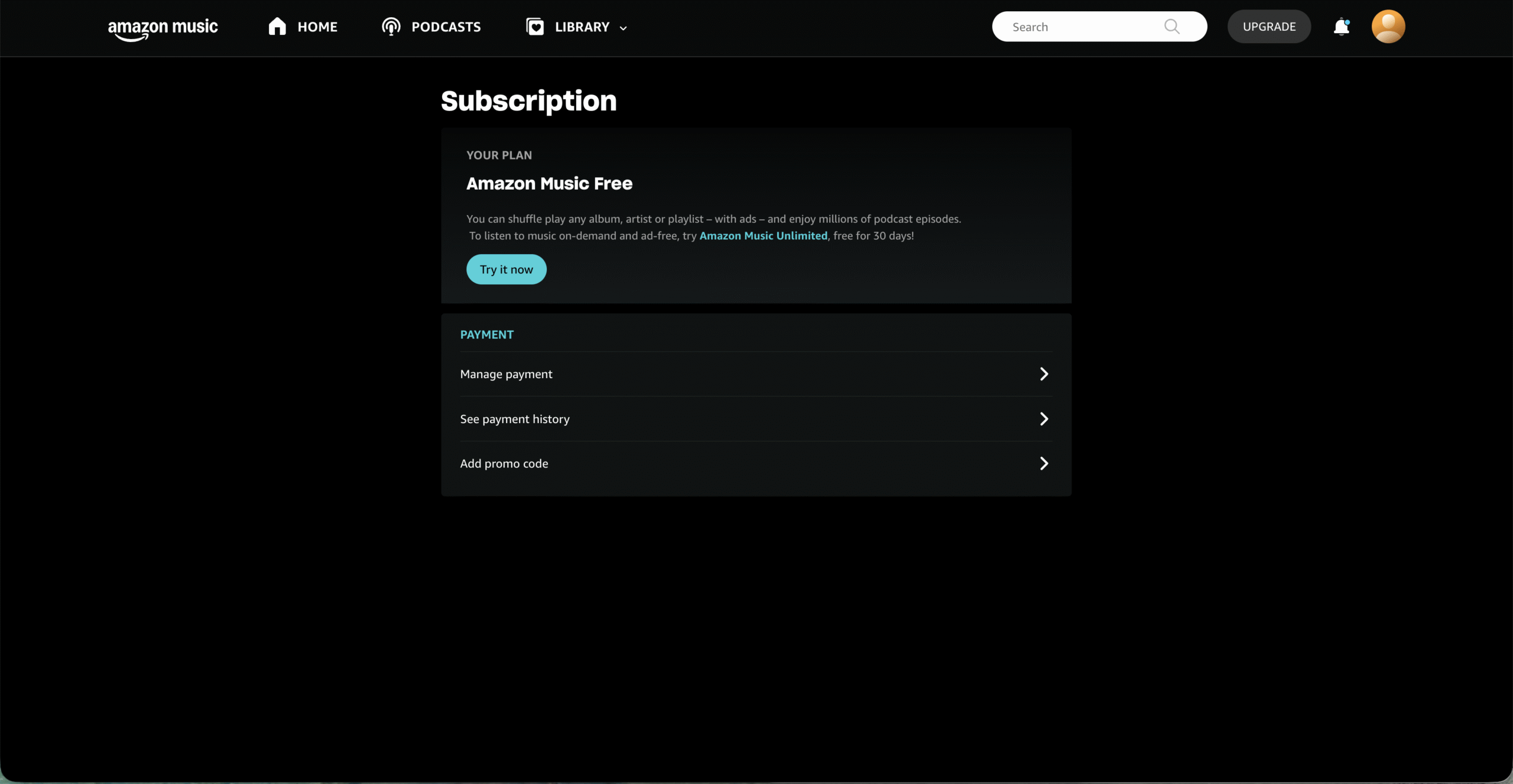
På innstillingssiden finner du flere faner for å tilpasse Amazon Music-opplevelsen. Disse kan inkludere «Kontoinnstillinger», «Avspillingsinnstillinger», «Nedlastingsinnstillinger» og mer. Hver fane tilbyr forskjellige alternativer som du kan utforske og justere.
Hvordan finner jeg mine Amazon Music-innstillinger på mobil?
Hvis du foretrekker å lytte til Amazon Music på mobilenheten din, får du tilgang til innstillingene på mobilappen slik:
Åpne Amazon Music-appen: Start Amazon Music-appen på mobilenheten din. Trykk på Hamburger-ikonet: I nederste høyre hjørne av skjermen trykker du på hamburgerikonet med tre linjer for å åpne hovedmenyen. Naviger til Innstillinger: Rull ned i menyen og trykk på «Innstillinger» for å åpne innstillingssiden. Tilpass innstillinger: På innstillingssiden finner du faner som lar deg justere innstillinger som strømmekvalitet, varsler, equalizer og mer.
Med disse trinnene kan du enkelt finne og endre Amazon Music-innstillingene på både stasjonære og mobile plattformer, noe som gir deg full kontroll over lytteopplevelsen.
Vanlige Amazon Music-innstillinger og hvordan du tilpasser dem
Nå som du vet hvordan du får tilgang til innstillingene, la oss se på noen av de mest tilpassede Amazon Music-innstillingene og hvordan du justerer dem:Stre: «Innstillinger» > «Avspillingsinnstillinger», kan du justere strømmekvaliteten. Velg mellom”Auto”,”Bra”,”Bedre”eller”Best”for å optimalisere for databruk eller lydpreferanse. Avspillingsinnstillinger: Aktiver funksjoner som gapless avspilling og crossfade for jevne overganger mellom spor. Du finner disse alternativene under «Innstillinger» > «Avspillingsinnstillinger». Equalizer: Finjuster lyden ved å justere equalizer-innstillingene under «Innstillinger» > «Equalizer». Du kan justere glidebryterne for bass, diskant og generell lydbalanse. Avspilling uten nett: Administrer den nedlastede musikken din under «Innstillinger» > «Last ned innstillinger». Du kan velge hvor du vil lagre nedlastet innhold for offline lytting. Filter for eksplisitt innhold: Aktiver eller deaktiver filteret for eksplisitt innhold under «Innstillinger» > «Innholdsinnstillinger» for å kontrollere nivået av eksplisitt innhold i musikkutvalget ditt.
Feilsøking: Problemer med Amazon Music-innstillinger
Hvis du støter på problemer med Amazon Music-innstillingene, her er noen vanlige feilsøkingstips for å hjelpe deg med å løse problemer:
Sørg for at du er logget på Amazon Music-kontoen din og at appen din er oppdatert. Hvis innstillingene dine ikke lagres, sjekk om du klikker”Lagre”etter at du har gjort endringer. Prøv å logge av og på igjen for å se om innstillingene er lagret. For avspillingsproblemer, kontroller at internettforbindelsen din er stabil og juster innstillingene for strømmekvalitet. Hvis du ikke finner spesifikke innstillinger, bruk søke-eller filteralternativene i innstillingsmenyen for å begrense alternativene. For apper som krasjer eller fryser, lukk og start appen på nytt eller installer den på nytt for å sikre at du bruker den nyeste versjonen.
Hvis disse tipsene ikke løser problemet, kan det være lurt å kontakte Amazon Music-støtten for ytterligere hjelp.
Konklusjon
Forståelse og tilpasning av Amazon Music-innstillingene forbedrer musikkstreamingopplevelsen. Enten du bruker skrivebords-eller mobilappen, er det enkelt å få tilgang til innstillingene og gir deg et bredt spekter av alternativer for å optimalisere avspilling, kvalitet og varsler. Ved å tilpasse disse innstillingene kan du skreddersy opplevelsen din slik at den passer dine preferanser og nyte musikk slik du vil.
Utforsk disse innstillingene i dag og ta kontroll over Amazon Music-kontoen din for å sikre en optimal og personlig lytteopplevelse.